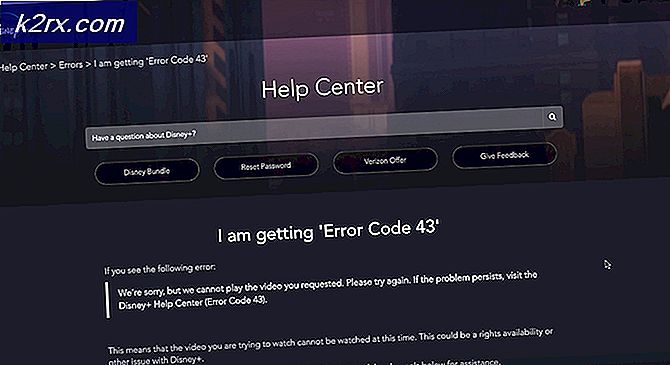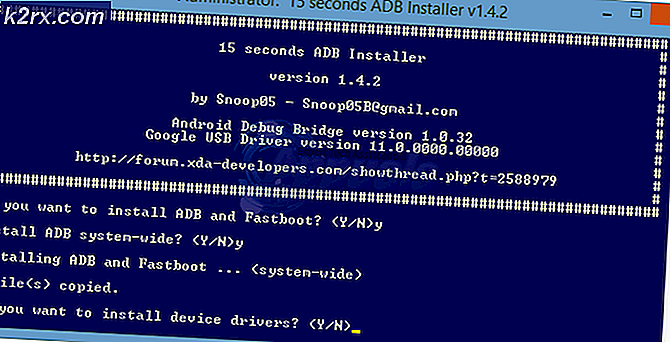Cara Memperbaiki Kode Kesalahan 506 di Google Play Store
Beberapa pengguna mendapatkan "Kode kesalahan: -506”Di Google Play Store mereka setiap kali mereka mencoba mengunduh atau memperbarui aplikasi. Masalah ini dapat terjadi pada aplikasi tertentu untuk beberapa pengguna dan pada semua aplikasi untuk orang lain. Google Play Store adalah aplikasi penting ponsel Anda untuk mengunduh dan menggunakan aplikasi lain. Namun, kesalahan ini akan mencegah pengguna mengunduh atau memperbarui aplikasi apa pun dari Google Play Store.
Apa yang Menyebabkan masalah 'Kode Kesalahan -506'?
Kami berhasil menemukan beberapa penyebab paling umum yang akan memicu masalah khusus ini. Kami telah melakukan ini dengan melihat berbagai laporan pengguna dan strategi perbaikan yang mereka gunakan untuk menyelesaikan masalah. Berikut adalah daftar singkat dengan skenario umum yang berpeluang memicu pesan kesalahan khusus ini:
Metode 1: Mulai Ulang Ponsel Anda
Metode pemecahan masalah pertama yang harus selalu Anda terapkan adalah memulai ulang ponsel Anda. Solusi umum ini dapat memperbaiki sebagian besar masalah pada perangkat Anda. Menerapkan metode ini akan menyegarkan memori ponsel Anda dan menghapus data aplikasi yang sebelumnya digunakan. Terkadang, satu atau lebih file tetap berada di memori dan terus menyebabkan masalah agar aplikasi lain berfungsi dengan baik. Anda dapat dengan mudah memulai ulang ponsel dengan menahan Kekuasaan tombol dan memilih Mulai ulang dari opsi. Setelah menghidupkan ulang ponsel Anda, Anda dapat pergi ke Google Play Store dan mencoba mengunduh dan memperbarui aplikasi lagi.
Metode 2: Pindahkan Aplikasi ke Penyimpanan Internal
Anda akan mendapatkan kesalahan ini saat memperbarui aplikasi yang tidak terletak di penyimpanan internal Anda. Google Play Store membutuhkan aplikasi untuk ditempatkan di penyimpanan internal untuk memperbaruinya dengan benar. Anda dapat memperbaiki masalah khusus ini dengan memindahkan aplikasi spesifik Anda dari lokasi eksternal (Kartu SD) ke penyimpanan telepon internal dengan mengikuti langkah-langkah di bawah ini:
- Buka ponsel AndaPengaturan dan bukaKelola Aplikasi / Aplikasi.
- Cari aplikasi dalam daftar yang mengalami kesalahan saat memperbarui dan Buka saya t.
Catatan: Jika perangkat Anda memiliki banyak tab, pilih 'Semua'Dalam mengelola aplikasi untuk menemukan aplikasi. - Ketuk Penyimpanan opsi untuk mencapai opsi memindahkan aplikasi.
- Sekarang ketuk Perubahan dan pilih Penyimpanan internal.
- Setelah Anda mengubah lokasi aplikasi, coba perbarui aplikasi dari Google Play Store.
Metode 3: Mengubah Lokasi Penyimpanan Default
Ini agak mirip dengan metode di atas tetapi metode di atas adalah untuk memperbarui dan ini untuk mengunduh. Saat Anda mengunduh aplikasi untuk pertama kalinya dan Anda mendapatkan masalah kesalahan ini, itu karena pengaturan penyimpanan Anda. Sebagian besar pengguna yang telah berjuang untuk menyelesaikan masalah khusus ini telah melaporkan bahwa mereka menyelesaikan kesalahan dengan mengubah pengaturan penyimpanan seperti yang ditunjukkan di bawah ini:
- Buka ponsel Anda Pengaturan dan buka Penyimpananpilihan.
- Ketuk di Lokasi penginstalan pilihan opsi dan pilih Biarkan sistem memutuskan atau Penyimpanan perangkat internal.
Catatan: Biasanya, disarankan untuk memilih “Biarkan sistem memutuskan”Tetapi Anda juga dapat mencoba penyimpanan perangkat internal. - Setelah mengubahnya, buka Google Play Store dan coba unduh aplikasi.
Metode 4: Menghapus Data Cache Google Play Store
Setiap aplikasi menyimpan data cache untuk membantu perangkat Anda memuat dan menyelesaikan tugas lebih cepat. Google Play Store juga membuat data cache untuk menyimpan informasi pengguna untuk menampilkan aplikasi terkait kepada pengguna di masa mendatang. Itu juga menyimpan riwayat pencarian Anda untuk aplikasi dan menyimpan data dari aplikasi yang diunduh di akun Anda. Namun, data ini dapat menjadi rusak atau rusak karena pengguna akan mendapatkan masalah kesalahan ini saat mengunduh atau memperbarui aplikasi. Anda dapat dengan mudah memperbaikinya dengan membersihkan data cache Google Play Store di pengaturan ponsel dengan mengikuti langkah-langkah di bawah ini:
- Pergi ke perangkat Anda Pengaturan dan buka Kelola Aplikasi / Aplikasi.
- Sekarang cari Google Play Store aplikasi dalam daftar dan Bukasaya t.
Catatan: Jika Anda tidak dapat menemukannya, Anda juga dapat mengetikkan nama untuk menelusurinya atau memilih 'Semua'Dalam mengelola aplikasi. - Ketuk Penyimpanan opsi untuk mencapai opsi tentang menghapus data.
- Lalu ketuk Hapus data dan pilih Hapus semua data dan Kosongkan cachekedua.
- Setelah Anda selesai membersihkan data cache, reboot ponsel Anda dan coba unduh aplikasi lagi.
Metode 5: Lepaskan Kartu SD Anda
Dalam metode ini, pengguna perlu melepas kartu SD mereka dari pengaturan. Terkadang, kartu SD Anda dapat menjadi penyebab masalah saat mengunduh atau memperbarui aplikasi. Anda cukup mencoba menggunakan opsi ini di pengaturan Anda untuk memperbaiki masalah. Untuk menerapkan metode ini, ikuti langkah-langkah di bawah ini:
- Buka ponsel Anda Pengaturan dan buka Penyimpanan
- Gulir ke bawah dan ketuk Lepaskan Kartu SD
- Sekarang pergi dan coba unduh dan perbarui aplikasi dari Google Play Store.